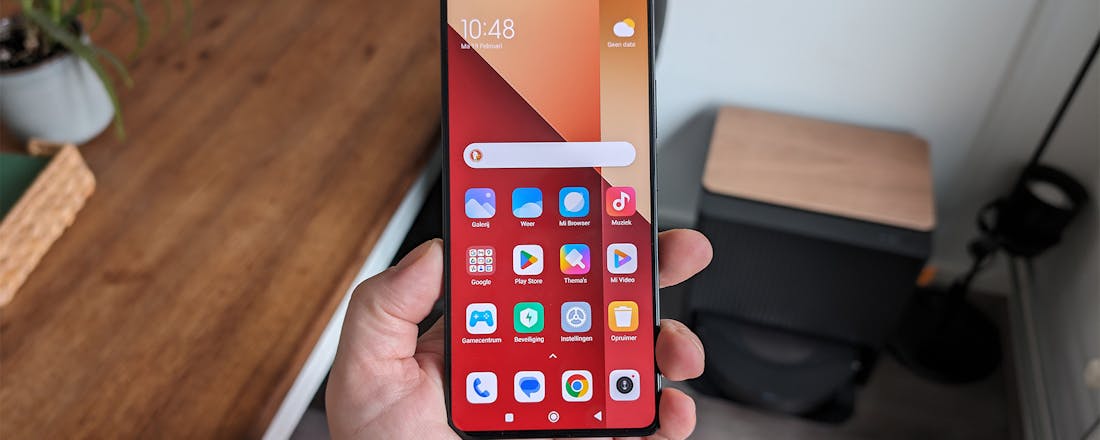Review Xiaomi Redmi Note 13 Pro – Gewoon een degelijke smartphone
De Xiaomi Redmi Note 13 Pro is één van de vijf smartphones die het merk begin 2024 lanceerde binnen de Note 13-serie. Tussen de vijf toestellen zitten kleine en grote verschillen, maar de 13 Pro is de middenmoter. Die zit qua specs precies in het midden – maar qua design is er weinig verschil.
Zoals gezegd, kun je de Xiaomi Redmi 13 Pro het best omschrijven of zien als een ‘regulier model met pro-functies’. Maar we snappen dat zoiets niet lekker bekt in de marketing; daarom geven wij graag de boodschap mee. Voor 350 tot 400 euro krijg je in elk geval een zeer degelijk toestel met een capabele processor (behalve voor het gamen), een fijn amoledscherm en een goed presterende cameralens van 200 megapixel. Opladen gaat lekker snel en de accu gaat lang mee, al moet je er ook rekening mee houden dat de 13 Pro heel agressief is als het gaat om achtergrondapps afsluiten.
- Amoledscherm
- Snel opgeladen
- 200 megapixel-lens
- Design en comfort
- Koptelefoonaansluiting
- Prijs
- Updatebeleid (en softwareversie)
- Agressief achtergrondapps afsluiten
- Processor niet geschikt voor gaming
Het is best lastig om de Redmi 13 Pro te onderscheiden van de rest, zo op het eerste gezicht. Met namen als Redmi Note 13 Pro+ 5G, Redmi Note 13 Pro 5G, Redmi Note 13 Pro, Redmi Note 13 5G en Redmi Note 13 moet je zelfs als smartphone-enthousiasteling goed opletten of je wel de juiste specs en prijzen voor je hebt. Gelukkig helpen de designverschillen een beetje en kun je aan de hand van de lenzenplaatsing, eventuele strepen en kleurentonen zien met welk toestel je te maken hebt. In deze review gaan we niet in op de verschillen in specs – want dat zou te veel ruimte gaan kosten.
In plaats daarvan concentreren we ons volledig op de Xiaomi Redmi Note 13 Pro. Deze smartphone beschikt over een riant en kleurrijk amoledscherm van 6,67 inch, een beeldverversing van 120 Hertz en een maximale helderheid van 1200 nits. Dankzij een resolutie van 1220 × 2712 pixels komen we uit op een pixeldichtheid van om en nabij de 446 pixels per inch. Alles boven de 400 geniet onze voorkeur, omdat de verschillen met minder goede schermen vanaf dat punt niet meer zichtbaar zijn. Qua kleuren, scherpte en helderheid scoort dit toestel in elk geval zeer goed, dus.
©Wesley Akkerman
©Wesley Akkerman
Xiaomi Redmi Note 13 Pro heeft de basis op orde
Maar ook op het gebied van gewicht (net geen 190 gram), dikte (acht millimeter) en comfort bevalt de Xiaomi Redmi Note 13 Pro enorm. Het toestel voelt ontzettend licht doch duurzaam aan. De volume- en powerknoppen zijn goed bereikbaar en de camera achterop zit niet snel in de weg. Opladen gaat via de usb-c-kabel onderop, terwijl we bovenop een koptelefoonaansluiting zien zitten. Je bent dus niet per se afhankelijk van een draadloze set oordoppen (zoals die van Xiaomi) voor je muziekinname. Je kunt gewoon een ouderwetse koptelefoon mét draad gebruiken.
Zo op het eerste gezicht heeft de Xiaomi Redmi Note 13 Pro z’n basis op orde. Dat idee wordt verder versterkt door de midrange en capabele MediaTek Helio G99-Ultra. De processor staat z’n mannetje onder druk, maar verwacht er niet al te veel van ten opzichte van duurdere smartphones. Je kunt er prima mee browsen, berichten mee uitwisselen en video’s op bekijken. Maar als je wilt gamen, dan zijn er betere opties beschikbaar – al kun je wel met wat lagere instellingen van je favoriete games genieten. Verder duidt de term ‘Ultra’ op kleine tweaks die Xiaomi doorvoerde.
©Wesley Akkerman
©Wesley Akkerman
Binnen 50 minuten accu vol
Maar heel bijzonder is het allemaal niet. Moet dat dan altijd? Nee, in principe niet. Maar het nadeel van dat soort namen is dat er toch een grotere verwachting ontstaat. Terwijl het verschil met de niet-ultra-versie minimaal is. De cpu blinkt vooral uit in accuduur, waardoor je met gemak anderhalve dag gebruik uit het apparaat perst (afhankelijk van gebruik, mits je niet te veel gamet, bijvoorbeeld). Opladen gaat met een rotgang, waardoor je binnen een uur (meestal rond de vijftig minuten) de batterij volledig opgeladen hebt. Binnen een half uur zit je alweer op bijna zeventig procent.
Verder is het zo dat je het toestel kunt aanschaffen in twee varianten. Je kunt gaan voor 8 GB aan werkgeheugen en 256 GB aan opslagruimte, of je gaat voor 12 GB (RAM) en 512 GB (ROM). Daar betaal je respectievelijk 349 en 399 euro voor. Dat zijn redelijk betaalbare bedragen. Houd er wel rekening mee dat de opslag minder snel is (door het type geheugen), waardoor iets downloaden, installeren of opslaan wat langer kan duren dan je gewend bent. Maar zonder direct vergelijkingsmateriaal merk je daar eigenlijk niets van. Zo kan Xiaomi het toestel voor zo’n laag bedrag aanbieden.
©Wesley Akkerman
©Wesley Akkerman
©Wesley Akkerman
De bekende trucs
Dat is een bekende truc, die niet alleen Xiaomi toepast. Het is echt maar net wat je gewend bent. Kom je van een high-end toestel af, dan zou je het verschil kunnen opmerken. Maar anders heb je hier geen last van, dus laat dat geen belemmering zijn. Een ander trucje dat een fabrikant kan toepassen om de kosten te drukken, is het vooraf installeren van allerlei apps. En ja, net zoals bij heel veel andere toestellen van Chinese komaf (zeker die van Xiaomi) komen we ook nu een groot aantal apps tegen waar we niet op zaten te wachten. Een aantal daarvan kunnen we gelukkig verwijderen.
Daarnaast is het zo dat dit Xiaomi-toestel uitgerust is met Android 13 en het wat oudere MIUI 14. Duurdere Xiaomi-smartphones worden reeds uitgerust met Android 14 en het nieuwe HyperOS. Maar ook dit hoeft geen dealbreaker te zijn, helemaal niet als je Xiaomi al gewend bent. Als dat het geval is, dan ben je waarschijnlijk ook al bekend met een veelvoorkomend probleem: soms komen niet alle notificaties door. Dat komt doordat de software apps op de achtergrond afsluit om de accuduur te verlengen. Je kunt die instellingen hiervoor wellicht aanpassen, maar je hebt geen notificatiegarantie.
Verder moet je rekening houden met een ietwat beperkt updatebeleid. Het toestel wordt zoals gezegd geleverd met Android 13, terwijl Android 14 al beschikbaar is (en op moment van schrijven geeft Android 15 ook al de eerste tekenen van leven). Je mag rekenen op drie grote Android-upgrades (je krijgt dus versie 14, 15 en 16) en vier jaar aan beveiligingsupdates. Omdat de Xiaomi Redmi 13 Pro al meteen achterloopt op het moment dat die verschijnt, voelt ‘drie jaar aan grote Android-upgrades’ aan als een wassen neus. In feite krijg je maar twee grote updates; zo zien wij dat dan.
De Pro in de Xiaomi Redmi 13 Pro
Voor een Pro-smartphone is de Xiaomi Redmi 13 Pro degelijk doch karig, maar als je het toestel bekijkt als een ‘regulier’ model met pro-opties, dan ontstaat er toch een ander beeld. En dat is dan maar de manier waarop we het toestel benaderen. Dan wegen sommige nadelen iets minder zwaar (zoals de processor en het updatebeleid), terwijl andere aspecten beter bevallen. Denk dan aan de cameramodule. Daar zit in elk geval een lens in van 200 megapixel, die de reguliere varianten van de 13-reeks niet hebben. Ook is er een 8megapixel-groothoeklens en 2-megapixel macrocamera.
De 200 megapixel-lens heeft een relatief grote sensor, waardoor het goed mogelijk is relatief mooie foto’s te maken met genoeg daglicht. Ook wanneer je twee tot vier keer inzoomt. Dit is vanzelfsprekend geen vervanging voor een telelens, maar die mag je ook niet echt verwachten op dit prijspunt. De foto’s die deze lens maakt, ogen over het algemeen gedetailleerd, kleurrijk en hebben een prettig balans, zonder overduidelijk opgeblazen elementen. De groothoeklens presteert best slecht in donkere omgevingen, terwijl de macrolens niets is om over naar huis te schrijven.
Xiaomi Redmi 13 Pro kopen?
Zoals gezegd, kun je de Xiaomi Redmi 13 Pro het best omschrijven of zien als een ‘regulier model met pro-functies’. Maar we snappen dat zoiets niet lekker bekt in de marketing; daarom geven wij graag de boodschap mee. Voor 350 tot 400 euro krijg je in elk geval een zeer degelijk toestel met een capabele processor (behalve voor het gamen), een fijn amoledscherm en een goed presterende cameralens van 200 megapixel. Opladen gaat lekker snel en de accu gaat lang mee, al moet je er ook rekening mee houden dat de 13 Pro heel agressief is als het gaat om achtergrondapps afsluiten.